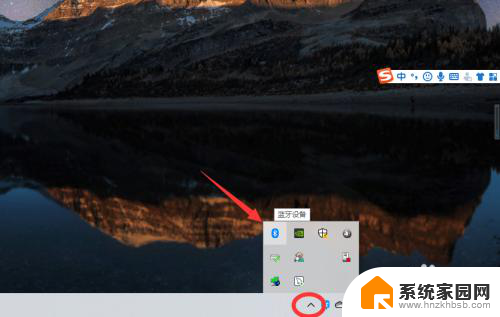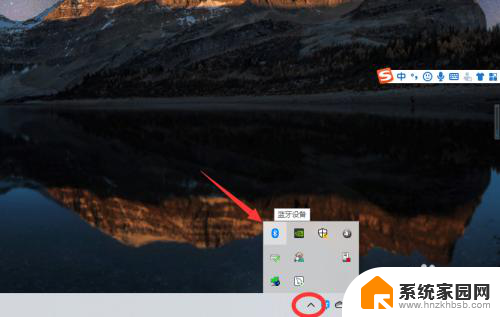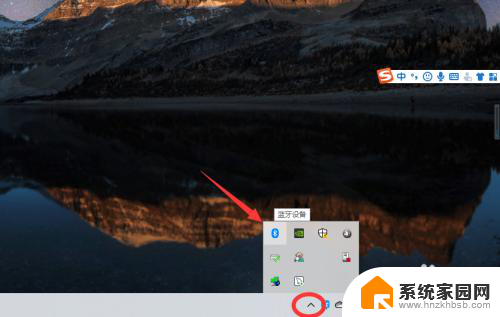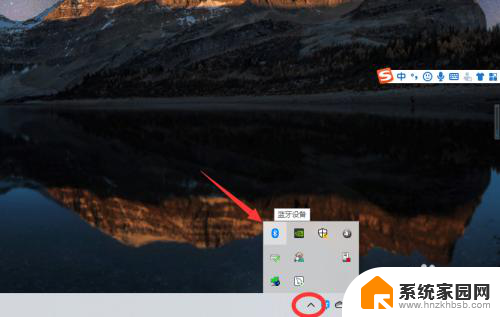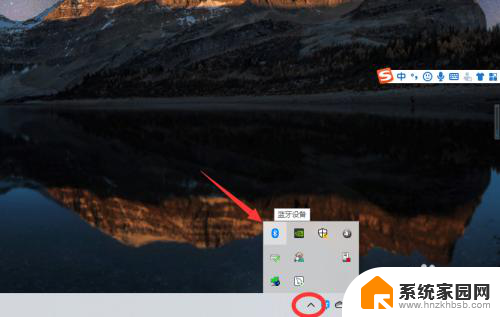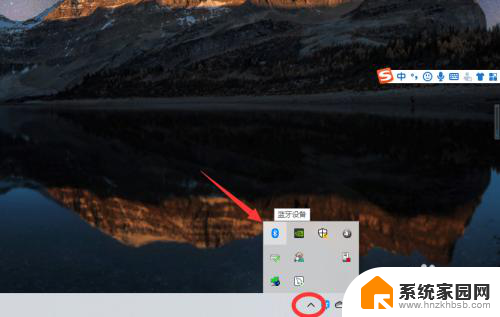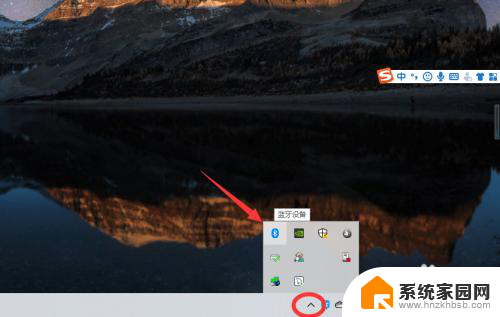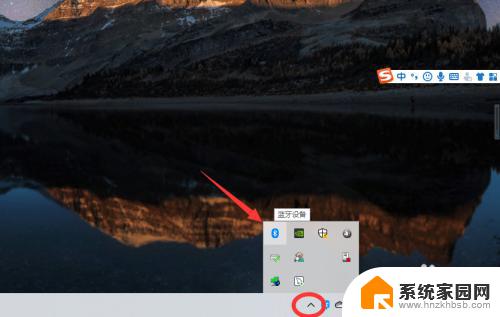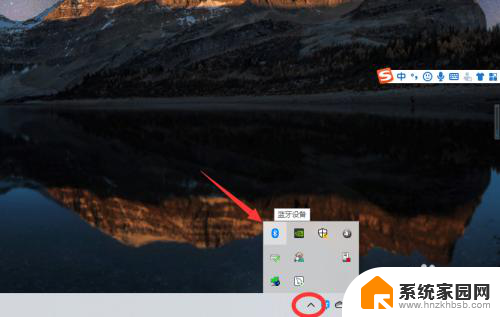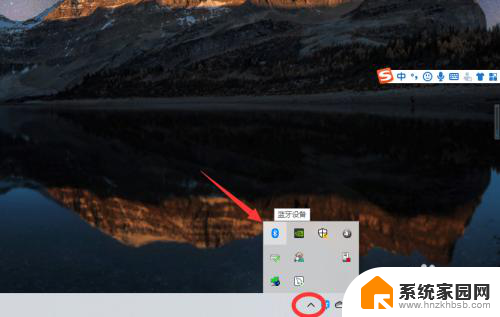新电脑怎么连接蓝牙耳机 win10电脑如何连接蓝牙耳机
在如今的数字化时代,蓝牙耳机已经成为人们日常生活中不可或缺的配件,对于拥有新电脑的用户来说,连接蓝牙耳机可能是一个不太熟悉的操作。特别是在Windows 10系统下,许多用户可能会对如何将蓝牙耳机与电脑成功连接感到困惑。其实只需要简单的几个步骤,就能轻松实现蓝牙耳机与Win10电脑的连接。接下来我们将为大家详细介绍如何在新电脑上连接蓝牙耳机。
操作方法:
1、点击电脑右下角的蓝牙图标;
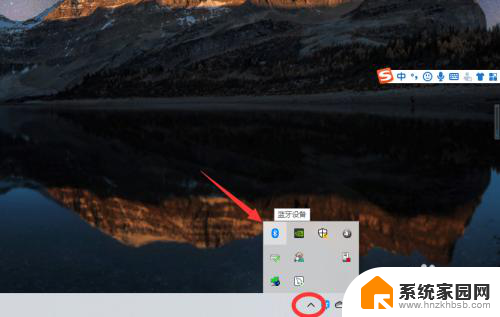
2、如果没有蓝牙图标,先从设置中开启蓝牙功能;
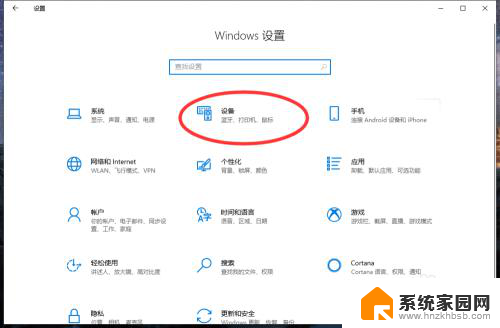
3、然后点击【显示设备】或者【打开设置】;
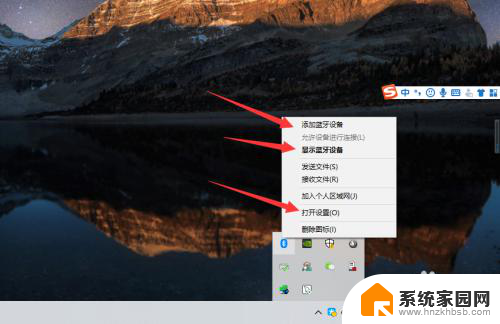
4、点击【添加蓝牙或其他设备】;
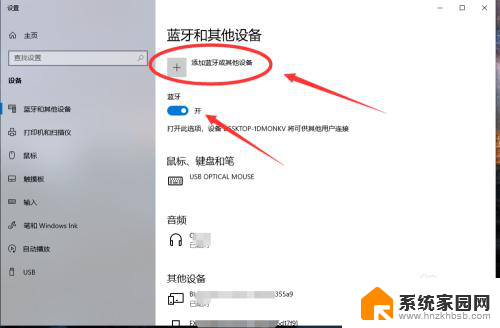
5、在添加设备中选择蓝牙;
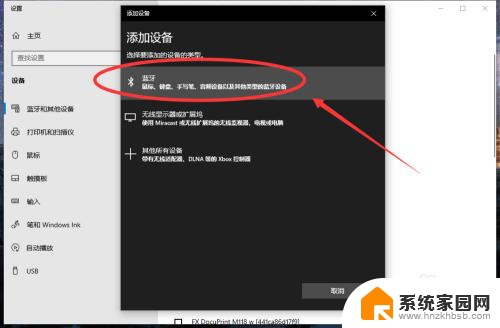
6、搜索到蓝牙设备(蓝牙耳机)并连接;
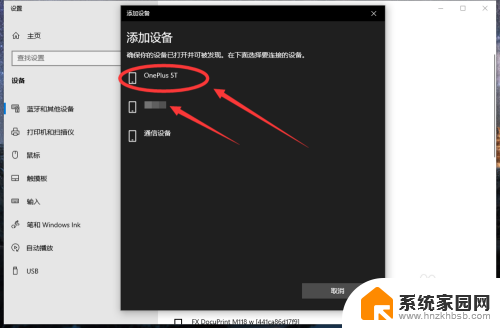
7、在音频设备中,点击连接即可。
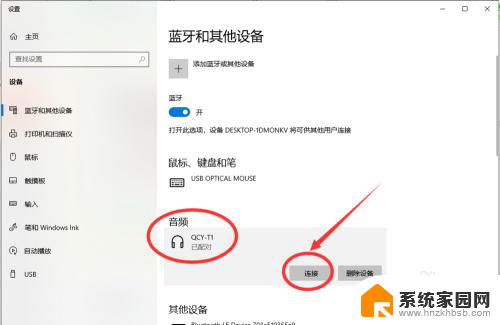
8.总结:
1、点击电脑右下角的蓝牙图标;
2、如果没有蓝牙图标,先从设置中开启蓝牙功能;
3、然后点击【显示设备】或者【打开设置】;
4、点击【添加蓝牙或其他设备】;
5、在添加设备中选择蓝牙;
6、搜索到蓝牙设备(蓝牙耳机)并连接;
7、在音频设备中,点击连接即可。
以上是如何连接蓝牙耳机的全部内容,对于不清楚的用户,可以参考以上步骤进行操作,希望能对大家有所帮助。